>

📋 Das Wichtigste in Kürze
Die statistische Datenanalyse transformiert große Datenmengen in wertvolle Geschäftseinblicke. Sie strukturiert, gruppiert und korreliert Informationen, um fundierte Entscheidungen zu ermöglichen und Optimierungspotenziale aufzudecken.
- Methodenvielfalt: Explorative, deskriptive, diagnostische, prädiktive und präskriptive Analysen decken verschiedene Geschäftsanforderungen ab
- Marketing-Spezialisierung: Multivariate Analysen, Kohortenanalysen und Churn-Analysen optimieren Kampagnen und Kundenbeziehungen
- Praxisablauf: Sieben strukturierte Schritte von der Dateneinlesung bis zur Präsentation gewährleisten valide Ergebnisse
- Fehlervermeidung: Häufige Fallstricke wie Korrelations-Kausalitäts-Verwechslungen können durch sorgfältige Validierung vermieden werden
⏱️ Lesezeit: 12 Minuten
Im Minutentakt werden im Internet Daten generiert. Für Unternehmen bieten diese riesigen Datenmengen enorme Chancen, ihr Geschäft zu optimieren. Doch um Entscheidungen und Zusammenhänge erkennen zu können, sind bestimmte Verfahren notwendig, die Big Data greifbar machen.
Diestatistische Datenauswertungstrukturiert, gruppiert und korreliert Informationen, die anschließend visuell aufbereitet werden können. In diesem Beitrag erfahren Sie, welche Methoden der statistischen Datenanalyse existieren und welche Verfahren sich imMarketingbewährt haben.
Inhalt
- Daten auswerten und statistisch analysieren: Die Strategie dahinter
- Einsatzgebiete der Datenauswertung
- Methoden der Datenauswertung
- Wie verläuft die Datenauswertung?
- Verfahren im Marketing: Multivariate Datenanalyse, Kohortenanalyse und Churn-Analyse
- Werkzeuge und Tools für die Datenauswertung
- Die häufigsten Fehlschlüsse bei der Datenanalyse
Daten auswerten und statistisch analysieren: Die Strategie dahinter
Die statistische Datenauswertung findet in Unternehmen in verschiedenen Abteilungen Anwendung, umdatengetriebene und fundierte Entscheidungen zu treffen. Vor allem im Onlinemarketing werden enorme Datenmengen generiert, die wertvolle Informationen enthalten und dabei helfen können, die eigene Zielgruppe genauer kennenzulernen, Optimierungspotenziale in Prozessen zu erkennen und Maßnahmen abzuleiten.
Bei der Datenauswertung geht es darum,mithilfe statistischer Methoden Informationen aus Daten zu gewinnen und diese entsprechend zu visualisieren. Aus den einzelnen Rohdaten werden Informationen abgeleitet, die für das Unternehmen von Bedeutung sind. Reports oder Dashboards veranschaulichen die Daten und schaffen einen leichteren Zugang. Die Datenanalyse hilft somit dabei, strategische Entscheidungen auf Grundlage von Fakten zu treffen.
Durchgeführt wird die Datenauswertung häufig mithilfe von Business-Intelligence-Software. Die Daten werden in einem sogenannten Data Warehouse gesammelt, strukturiert und korreliert, um unternehmensrelevante Fragen zu beantworten. Mithilfe von Business-Analytics-Methoden können auf dieser Basis dann Prognosen zu zukünftigen Trends und wahrscheinlichen Ergebnissen erstellt werden.
Im Gegensatz zur Business Intelligence beschäftigt sich Business Analytics mit der Entwicklung von zukunftsorientierten Lösungen. Aus den gewonnenen Daten werden zukunftsrelevante Zusammenhänge abgeleitet, um Prognosen anzustellen und Chancen sowie Risiken einzuschätzen.
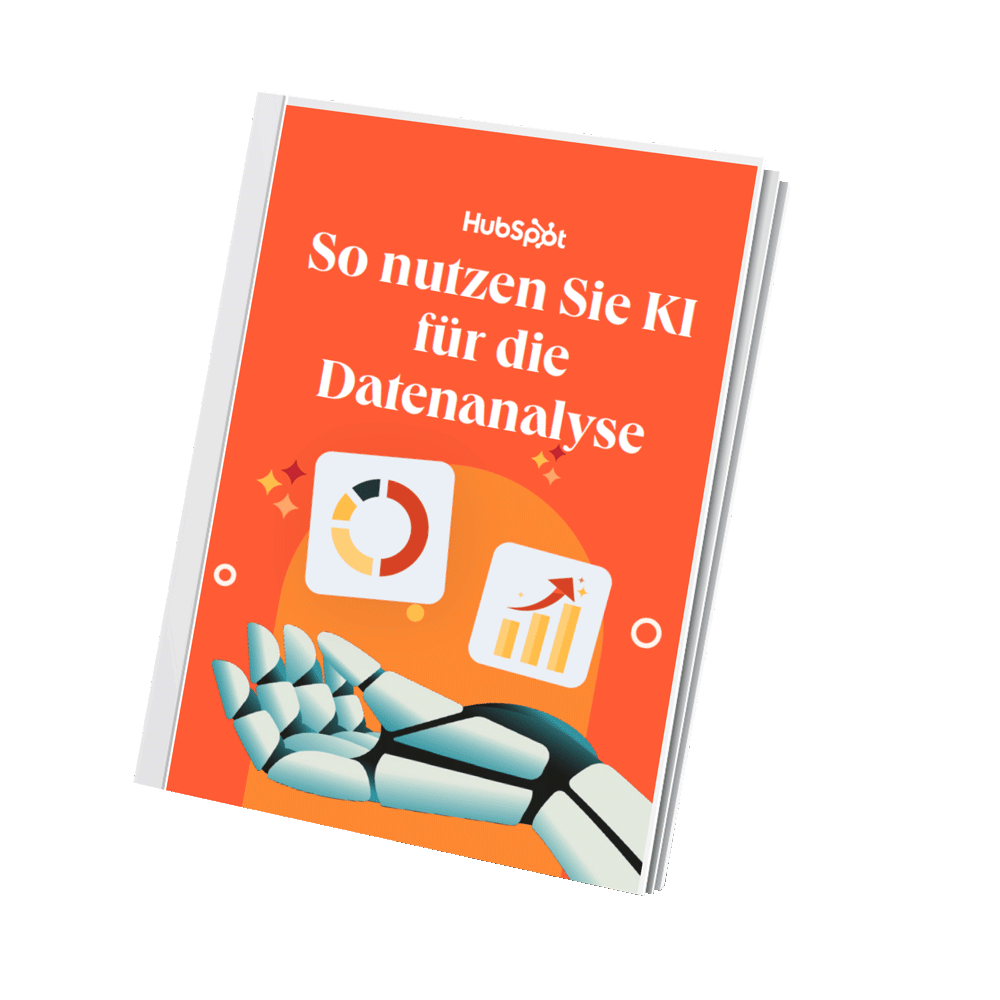
So nutzen Sie KI für die Datenanalyse
Nutzen Sie das Potenzial von KI bei der Datenanalyse, um Prozesse zu optimieren und schnell umsetzbare Erkenntnisse zu gewinnen.
- Auswirkungen von KI auf die Datenanalyse
- KI-Tools effektiv in Ihren Arbeitsablauf integrieren
- Vorteile der Integration von KI
- Liste von mehr als 30 KI-Tools für die Datenanalyse
Einsatzgebiete der Datenauswertung
Die Datenanalyse findet immer dort Anwendung, wo Entscheidungen notwendig sind. Mithilfe der Auswertung werden eine Begründung und Legitimation für bestimmte Entscheidungen geschaffen. Besonders häufig angewendet werden Datenauswertungen daher in
- Marketing,
- Vertrieb,
- Reporting,
- Marktforschung und
- bei wissenschaftlichen Studien.
Unternehmen können mithilfe von Datenanalysen so gut wie alles herausfinden. Dazu sind nur die richtigen Daten notwendig.
Methoden der Datenauswertung
Bevor Sie eine der vielen Analysemethoden auswählen, sollten Sie sich zunächst mit den unterschiedlichen Arten vertraut machen. Grundlegend wird dabei in qualitative Datenanalyse und quantitative Datenanalyse unterschieden. Die quantitative Datenauswertung ist zahlenbasiert und benötigt eine große Datenmenge. Qualitative Datenauswertungen hingegen greifen auf Interviews, Expertenmeinungen oder Beobachtungen zurück. Die Datenauswahl ist begrenzter, aber aussagekräftig.
Explorative Datenanalyse
Bei der explorativen Datenauswertung werden Daten analysiert und bewertet, zu denen eskeine oder kaum bekannte Zusammenhänge gibt. Sie bildet somit einen Ansatz, um völlig neue Sachverhalte zu untersuchen und bisher verborgene Strukturen oder Auffälligkeiten zu identifizieren.
Bei der Methode werden hypothetische Aussagen aufgestellt, um Rückschlüsse auf bestimmte Ursachen ziehen zu können. Ein häufiger Anwendungsfall der explorativen Datenauswertung ist dasData Mining, bei dem riesige Datenmengen zugänglich gemacht und auf mögliche Muster und Zusammenhänge hin untersucht werden.
Deskriptive Datenanalyse
Die deskriptive oder beschreibende Datenauswertung (auch: Descriptive Analytics) nutzt Daten und Informationen aus der Vergangenheit mit Ziel, die Frage „Was ist, oberflächlich betrachtet, geschehen?“ zu beantworten. Die Erkenntnisse aus der beschreibenden Datenanalyse helfen ausschließlich dabei,Entscheidungsfragen zu beantworten und absolute Daten aufzuzeigen.
Beispielsweise können Sie im Marketing-Report analysieren, ob Ihre Social-Media-Abonnements gestiegen sind oder Ihre Webseite regelmäßigen organischen Traffic generiert. Kausale Zusammenhänge hingegen werden mit Descriptive Analytics nicht beantwortet. Eine Kombination mit anderen Datenauswertungen kann deshalb gewinnbringend sein, um zusätzlich herauszufinden, warum bestimmte Ereignisse eingetreten sind.
Diagnostische Datenanalyse
Die diagnostische Datenauswertung (auch: Diagnostic Analytics) versucht, wie es der Name bereits verrät, eine Diagnose für bestimmte Sachverhalte zu stellen und eine Ursache zu erkennen. Mit anderen Worten soll herausgefunden werden,warum ein bestimmtes Ereignis eingetreten ist. Dazu werden Daten aus der Vergangenheit umfassend analysiert und in einen Zusammenhang gebracht.
Durch diese Ursachenforschung und Mustererkennung soll die Frage geklärt werden, warum etwas eingetreten ist. So könnten Sie etwa herausfinden, warum die Zahl Ihrer Social-Media-Follower und -Followerinnen stagniert. Denkbar sind hier als mögliche Auslöser beispielsweise unregelmäßige Postings oder Inhalte, die nicht auf die Zielgruppe zugeschnitten sind.
Prädiktive Datenanalyse
Die prädiktive Datenauswertung (auch: Predictive Analytics) beschäftigt sich mitVorhersagen über Sachverhalte in der Zukunft. Dafür verwendet die prädiktive Analyse Ergebnisse der explorativen, deskriptiven und diagnostischen Auswertung. Häufig finden auch algorithmische Prozeduren auf Basis künstlicher Intelligenz Anwendung.
Die Zusammenhänge geben Anhaltspunkte, von denen Prognosen und Trends abgeleitet werden. Es kann beispielsweise analysiert werden, wie die Kundschaft auf ein neues Produkt reagieren wird. Dazu werden Daten vorheriger Produkteinführungen ausgewertet und miteinander verglichen. Wie genau die Prognose der Predictive Analytics ist, hängt immer davon ab, wie viele Daten bisheriger, vergleichbarer Situationen vorliegen.
Präskriptive Datenanalyse
Die präskriptive oder verordnende Datenanalyse (auch: Prescriptive Analytics) verwendet interne und externe Daten. Ebenso werden vergangene und aktuelle Informationen in die Auswertung miteinbezogen. Diese Form der Datenauswertung wird angewendet,um zukünftige Maßnahmen und Prozesse zu bestimmen. Sie können mithilfe von Prescriptive Analytics etwa untersuchen, welche Optimierungen für eine Steigerung Ihres Webseiten-Traffics sorgen würden.
Eingesetzt werden dazu vor allem KI-gestützte Systeme und Simulationen. Somit ist die präskriptive Datenauswertung für Unternehmen eine sehr aufwändige Methode und sollte nur bei entsprechenden Ressourcen genutzt werden.
Wie verläuft die Datenauswertung?
Ganz gleich, für welche Methode der Datenanalyse Sie sich entscheiden, der Prozess verläuft immer ähnlich. Das Vorgehen wird in die folgenden Schritte unterteilt:
- Lesen Sie die Rohdaten ein: Unstrukturierte Daten müssen zunächst in das richtige Format gebracht werden. Ziehen Sie die Informationen als Export aus einem System, werden sie in der Regel in eine CSV-Datei umgewandelt.
- Explorieren Sie das Ziel der Auswertung: Nun werden alle Daten auf Richtigkeit und Aktualität überprüft und bereinigt. Fehlende Datensätze werden gegebenenfalls ergänzt.
- Modifizieren Sie die Daten: Wählen Sie eine Darstellungsform, die den Datensatz visualisiert und gut erklärt. Eine ellenlange Excel-Tabelle ist häufig zu unübersichtlich. Nutzen Sie stattdessen Diagramme oder andere Grafiken.
- Modellieren Sie die Daten: Fügen Sie die Daten in eine Formel oder Funktion ein, mit der sich die Daten in die gewünschte Form bringen lassen. Pivot-Tabellen sind ein häufig genutztes Tool, um Daten zu modellieren.
- Validieren Sie die gelieferten Ergebnisse: Prüfen Sie die Auswertung auf Ungereimtheiten so lange, bis ein valides Ergebnis vorliegt. Prüfen Sie außerdem, ob sich die Art der Darstellung auf zukünftige Ergebnisse anwenden lässt.
- Bewerten Sie die Daten: Nun ist es an der Zeit, die Daten entsprechend ihrem Zweck zu bewerten. Durch entsprechende Methoden und Verfahren lassen sich Muster erkennen und Trends feststellen.
- Präsentieren Sie die Daten: Fassen Sie die Daten schließlich zusammen und nutzen Sie sie.
Verfahren im Marketing: Multivariate Datenanalyse, Kohortenanalyse und Churn-Analyse
Im Marketing sind Datenauswertungen mit der zunehmenden Digitalisierung unerlässlich geworden. Mithilfe von Einzeldaten können wertvolle Verknüpfungen hergestellt werden und so Rückschlüsse auf die Performance von Kampagnen, der eigenen Webseite oder auch der Social-Media-Strategie gezogen werden. Dabei haben sich neben den klassischen Methoden der Datenauswertung weitere Vorgehen entwickelt, diespeziell auf das Marketing zugeschnittensind. Beispiele dafür sind:
Multivariate Datenanalysen
Die multivariate Datenauswertung ist vergleichbar mit dem A/B-Testing. Im Unterschied zu A/B-Tests findet das Verfahren jedoch Anwendung, sobald mindestens drei verschiedene Parameter betrachtet werden. Ziel ist es, Zusammenhänge in den Daten zu erkennen und Optimierungen zu planen.
Im Marketing wird die multivariate Datenanalyse vor allem für Usability-Analysen von Webseiten genutzt. Alle Daten, die ein Webseitenbesucher während des Surfens hinterlässt, können für die Auswertung betrachtet werden – dazu zählen beispielsweise die Verweildauer, die Bounce Rate und das Scroll-Verhalten.
Kohortenanalyse
Die Kohortenanalyse bezeichnet eine Auswertung verschiedener Kundengruppen. Dabei werden Personen, die ähnliche Aktionen zu ähnlichen Zeitpunkten durchgeführt haben, in sogenannte Kohorten gruppiert. Diese Art der Kundenanalyse kann beispielsweise dabei helfen, denKundenlebenszyklus zu verstehenund davon Optimierungsmaßnahmen abzuleiten. So kann beispielsweise untersucht werden, in welchen Abständen eine Kohorte einen erneuten Kauf tätigt.
Churn-Analyse
Vor allem im Abo-basierten SaaS-Unternehmen ist die Churn-Analyse eine wichtige Methode, um dieAbwanderungsrate der Kundschaft auszuwerten. Es werden Faktoren analysiert, die Nutzende dazu veranlassen, beispielsweise ein Abonnement zu kündigen. Gründe können beispielsweise Mängel an Produkten, eine schlechte Qualität des Kundenservices oder imageschädigende Inhalte sein.
Verlorene Kunden und Kundinnen haben selbstverständlich eine enorme Auswirkung auf den zu erwartenden Umsatz, weshalb Unternehmen mithilfe der Churn-Analyse versuchen, die Abwanderungsrate möglichst gering zu halten.
ABC-Analyse
Bei der ABC-Analyse werden Kunden entsprechend ihresWertes für das Unternehmen unterteilt. Diese Einteilung ist besonders sinnvoll, um Maßnahmen ressourcenschonend und kundenorientiert umzusetzen.
Die ABC-Analyse ist dabei an das Pareto-Prinzip angelehnt. Demzufolge sind 20 Prozent der Kundschaft für 80 Prozent des Umsatzes verantwortlich. Diese 20 Prozent ausfindig zu machen und entsprechende Lösungen exakt auf sie zuzuschneiden, ist das Ziel der ABC-Analyse.
RFM-Analyse
Die RFM-Analyse ist ein wichtiges Werkzeug in der Kundenanalyse und -segmentierung. Sie greift auf drei Kennzahlen zurück, um Kaufende in Segmente und Zielgruppen einzuteilen: Recency (Aktualität), Frequency (Häufigkeit) und Monetary (Umsatz).
Die RFM-Analyse hilft Unternehmen, ihre Kundschaft besser zu verstehen und ihre Marketingstrategien nach ihr auszurichten. So können Sie beispielsweise besonders profitable Kunden und Kundinnen gezielt ansprechen oder Kundschaft, die abwanderungsgefährdet ist, mit speziellen Angeboten zurückgewinnen. Auch für die Kundenbindung ist die RFM-Analyse nützlich, da sie Unternehmen dabei hilft, Kundschaft, die besonders treu ist, gezielt zu belohnen.
Data Mining
Als Data Mining wird ein Prozess bezeichnet, bei dem große Mengen von Daten nach Mustern und Trends durchsucht werden, um wertvolle Informationen zu gewinnen. Diese Form der Datenanalyse kann auch verwendet werden, um Vorhersagen über zukünftige Ereignisse zu treffen, indem sie auf vergangene Daten und Trends aufbaut. Data Mining wird häufig in Verbindung mit Machine Learning und Künstlicher Intelligenz verwendet, um automatisch Muster in den Daten zu erkennen und zu lernen, wie diese verbessert werden können.
Regressionsanalyse
Die Regressionsanalyse ist eine statistische Methode zur Untersuchung der Beziehung zwischen einer abhängigen Variablen und einer oder mehreren unabhängigen Variablen. Sie wird verwendet, um Vorhersagen über mögliche Werte zu treffen. Gleichzeitig lassen sich Muster in Datensätzen erkennen.
Kundenwertanalyse
Wie der Name es bereits erahnen lässt, wird mit der Kundenwertanalyse der Wert einzelner Kaufenden für das Unternehmen berechnet. Zur Beurteilung wird häufig der Umsatz herangezogen. So finden Sie heraus, welche Kundschaft für Ihr Unternehmen besonders rentabel ist.
Next Best Offer
Die Next-Best-Offer-Methode hilft Unternehmen, ihren Kunden und Kundinnen das passende Angebot zu machen. Mithilfe von maschinellem Lernen und Predictive Analytics versuchen Sie herauszufinden, welches Produkt ein Kunde als nächstes kaufen wird. Die Datenanalyse erleichtert Ihnen außerdem die Entscheidung, den richtigen Kanal für das Angebot herauszufinden.
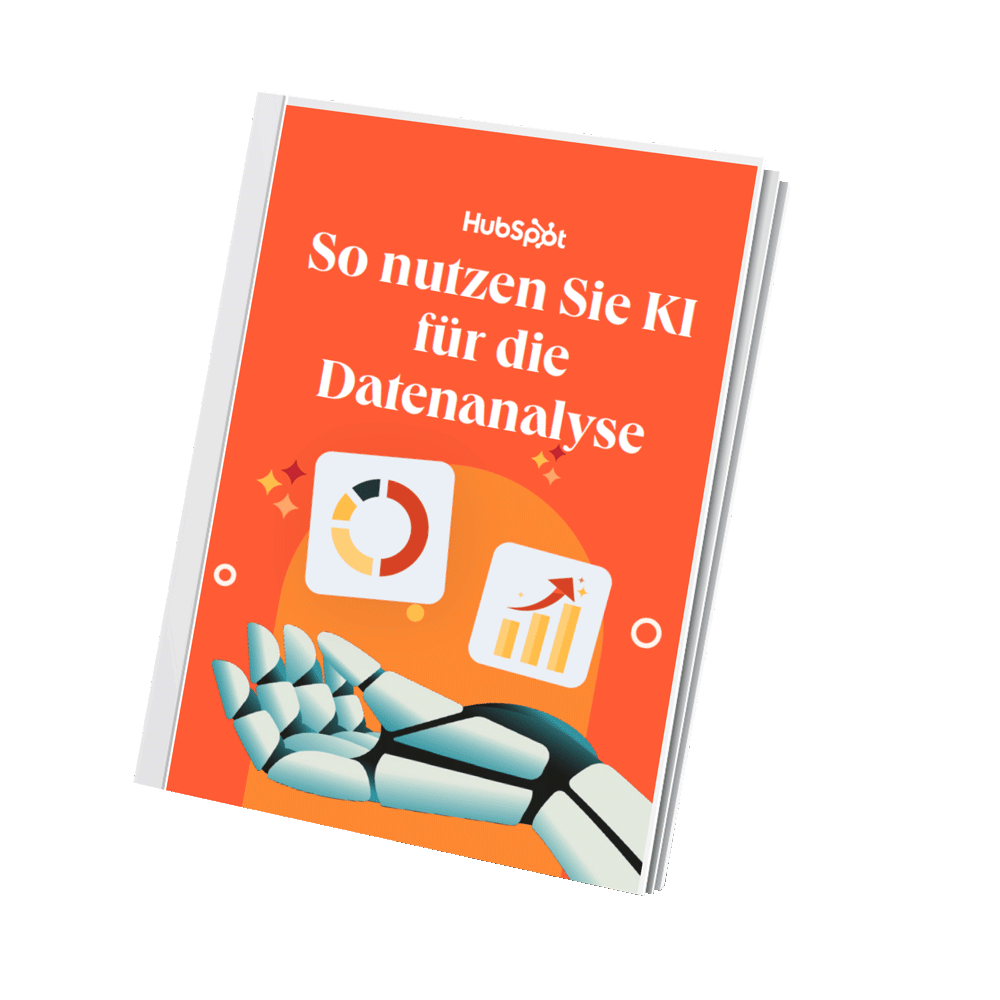
So nutzen Sie KI für die Datenanalyse
Nutzen Sie das Potenzial von KI bei der Datenanalyse, um Prozesse zu optimieren und schnell umsetzbare Erkenntnisse zu gewinnen.
- Auswirkungen von KI auf die Datenanalyse
- KI-Tools effektiv in Ihren Arbeitsablauf integrieren
- Vorteile der Integration von KI
- Liste von mehr als 30 KI-Tools für die Datenanalyse
Werkzeuge und Tools für die Datenauswertung
Tools und Werkzeuge für die Datenanalyse lassen sich je nach Anwendungsgebiet unterscheiden. Neben einer Datenbank, in der die benötigten Informationen gesammelt und gespeichert werden, sind Tools zur Datenextraktion und zur Datenvisualisierung notwendig.
Zusätzlich müssen Data Scientists Datenbanksprachen wie SQL oder Programmiersprachen wie Python oder R beherrschen, um Abfragen an die Datenbank zu stellen. Damit die Daten zunächst exploriert werden können, wird häufig auf Microsoft Excel oder andere Tabellenkalkulationstools zurückgegriffen.
Beliebte Tools für die Datenextraktion und -bereinigung sind:
Für die Visualisierung der Daten können Sie die folgenden Tools nutzen, wenn Sie Daten auswerten:
Die häufigsten Fehlschlüsse bei der Datenanalyse
Aus Datenauswertungen lassen sich wertvolle Erkenntnisse ziehen, die bei der Entscheidungsfindung helfen. Doch wenn die Methode nicht das gewünschte Ergebnis liefert oder ungeeignete Datensätze genutzt werden, kann das zu falschen Annahmen führen. Die folgenden Fehlschlüsse zählen dabei zu den häufigsten:
- Sie zählen Ihre internen Websiteaufrufe durch Mitarbeitende mit. Das verfälscht Ihre Datensätze.
- Klicks, die aus Versehen getätigt wurden, werden mitgezählt – beispielsweise wenn Websitebesucher oder -besucherinnen eigentlich das Pop-up und nicht die Seite schließen wollten.
- Sie schlüsseln Ihren Traffic nicht nach den verschiedenen Quellen auf.
- Sie stellen unterschiedliche Kanäle in den direkten Vergleich.
- Nutzende werden synonym zu Seitenaufrufen betrachtet; dabei handelt es sich hierbei um Unique Visitors.
- Sie verwechseln Korrelation mit Kausalität. Zwei unterschiedliche Ereignisse müssen nicht immer in einem Zusammenhang stehen.
- Sie betrachten die Customer Journey als linearen Weg. Damit nehmen Sie sich die Chance, über den Tellerrand zu blicken.
Fazit: Mit der Datenanalyse Daten auswerten und produktiv nutzen
Ob qualitative Datenanalyse oder quantitative Datenanalyse: Mit einer fundierten Datenauswertung lassen sich vergangene sowie zukünftige Entwicklungen und Zusammenhänge verstehen und antizipieren.
Die Informationen habendirekten Einfluss auf unternehmerische Entscheidungenund die Festlegung von Maßnahmen. Gerade imOnlinemarketinghelfen die verschiedenen Methoden dabei, das Geschäftsmodell stets zu hinterfragen und Optimierungspotenziale aufzudecken.Fallen Sie nicht mehr auf Vanity Metrics herein, sondern nutzen Sie belastbare Zahlen und Analyseergebnisse!
Titelbild: Towfiqu barbhuiya / Unsplash
Marketing-Analytics

![→ So nutzen Sie KI für die Datenanalyse [Kostenloser Download]](https://no-cache.hubspot.com/cta/default/53/c2113257-e27e-4128-8623-94d94d176d44.png)

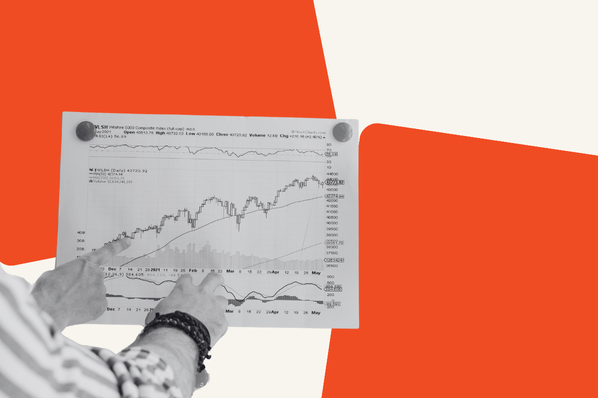
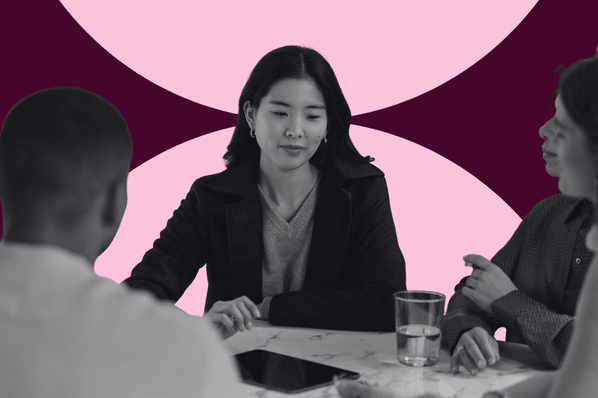
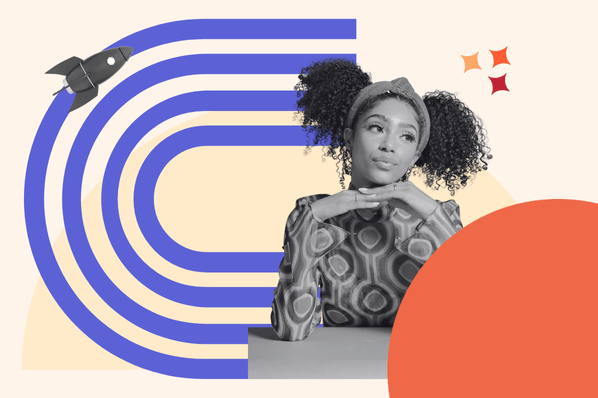
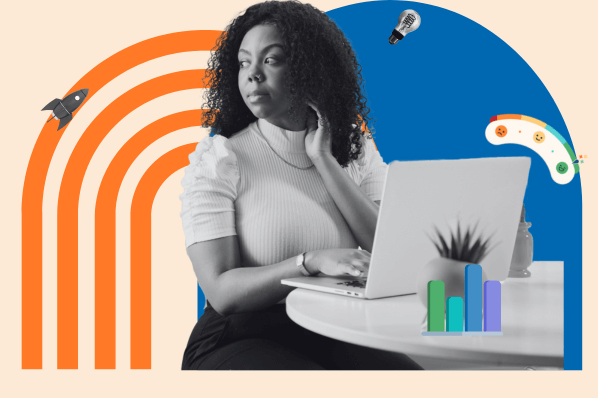
![Mit proprietären Daten zum Marketingerfolg [+ neue Daten]](https://53.fs1.hubspotusercontent-na1.net/hubfs/53/Germany/Blog_images/proprietaere-daten.png)
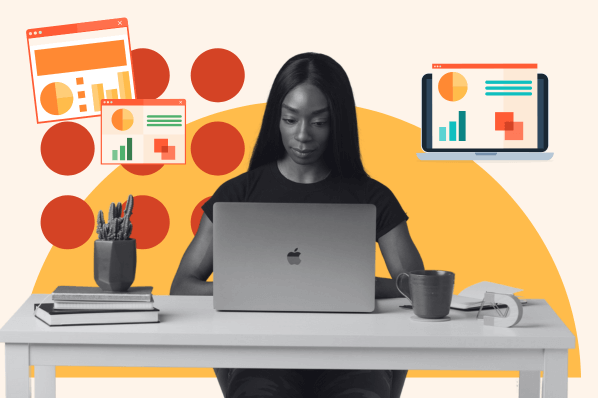
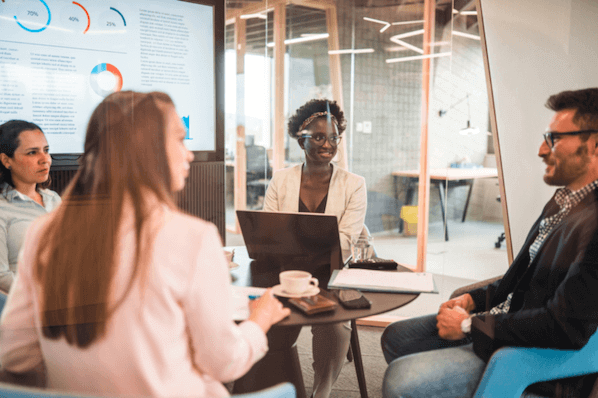

.jpg)